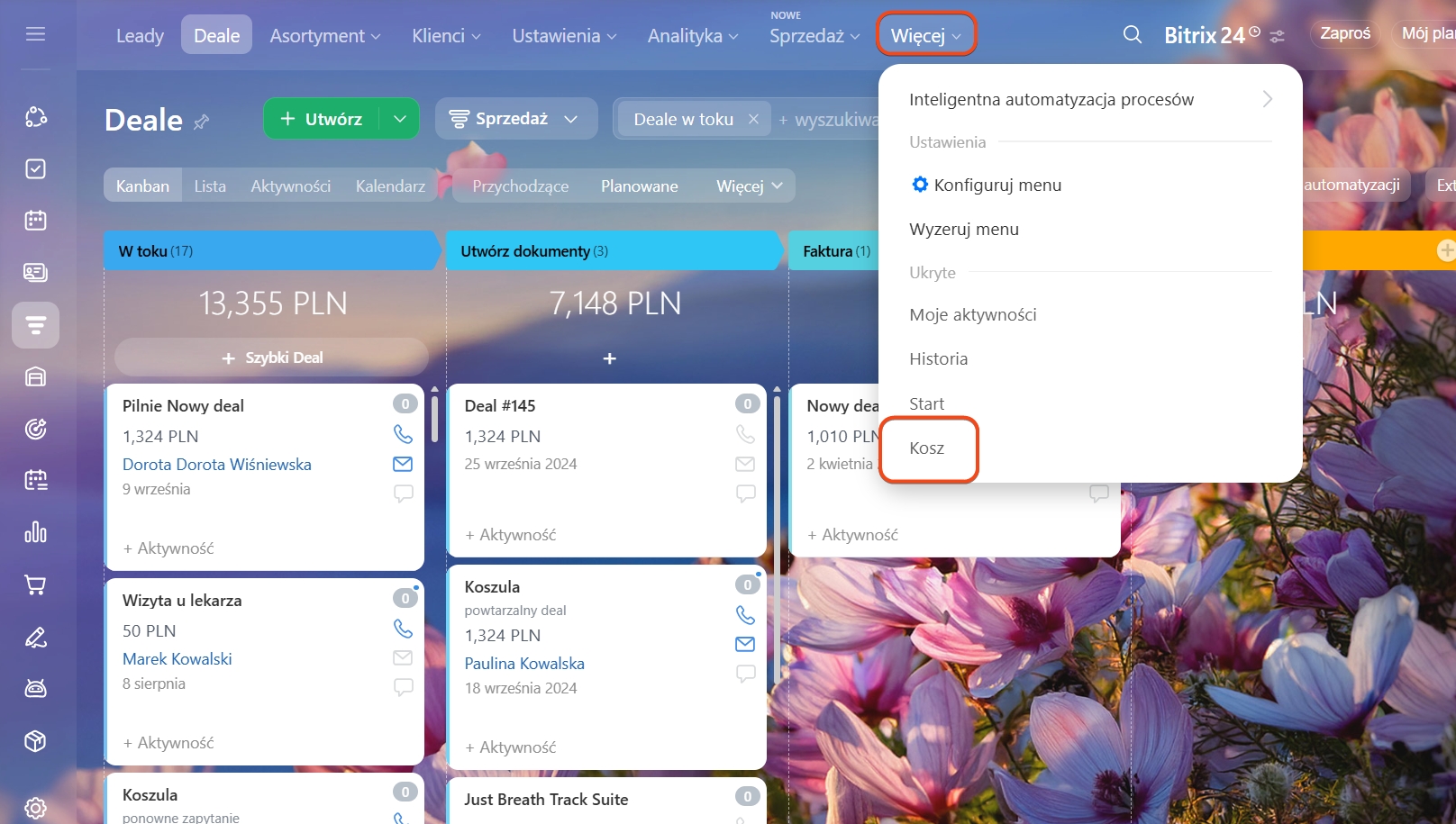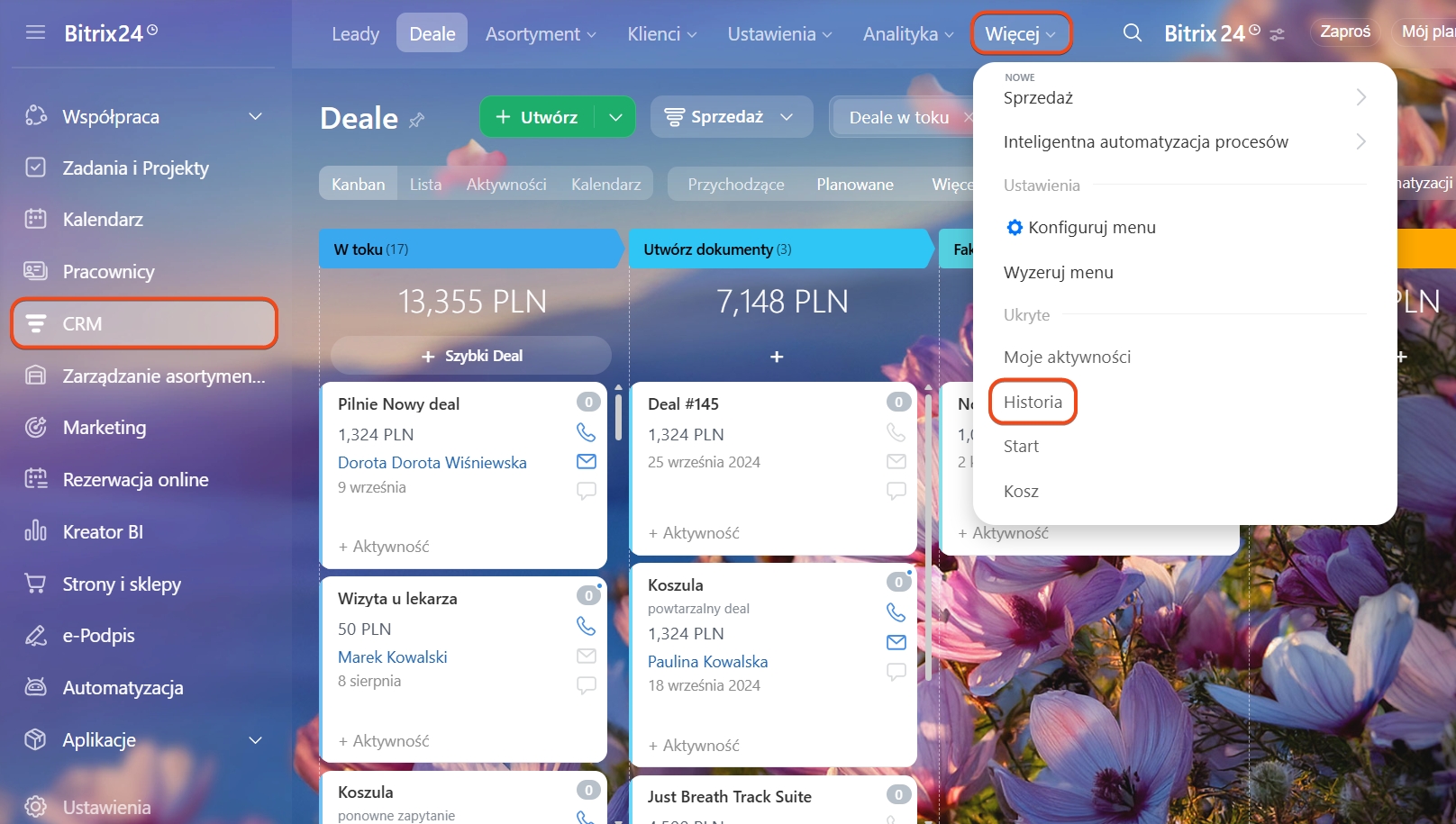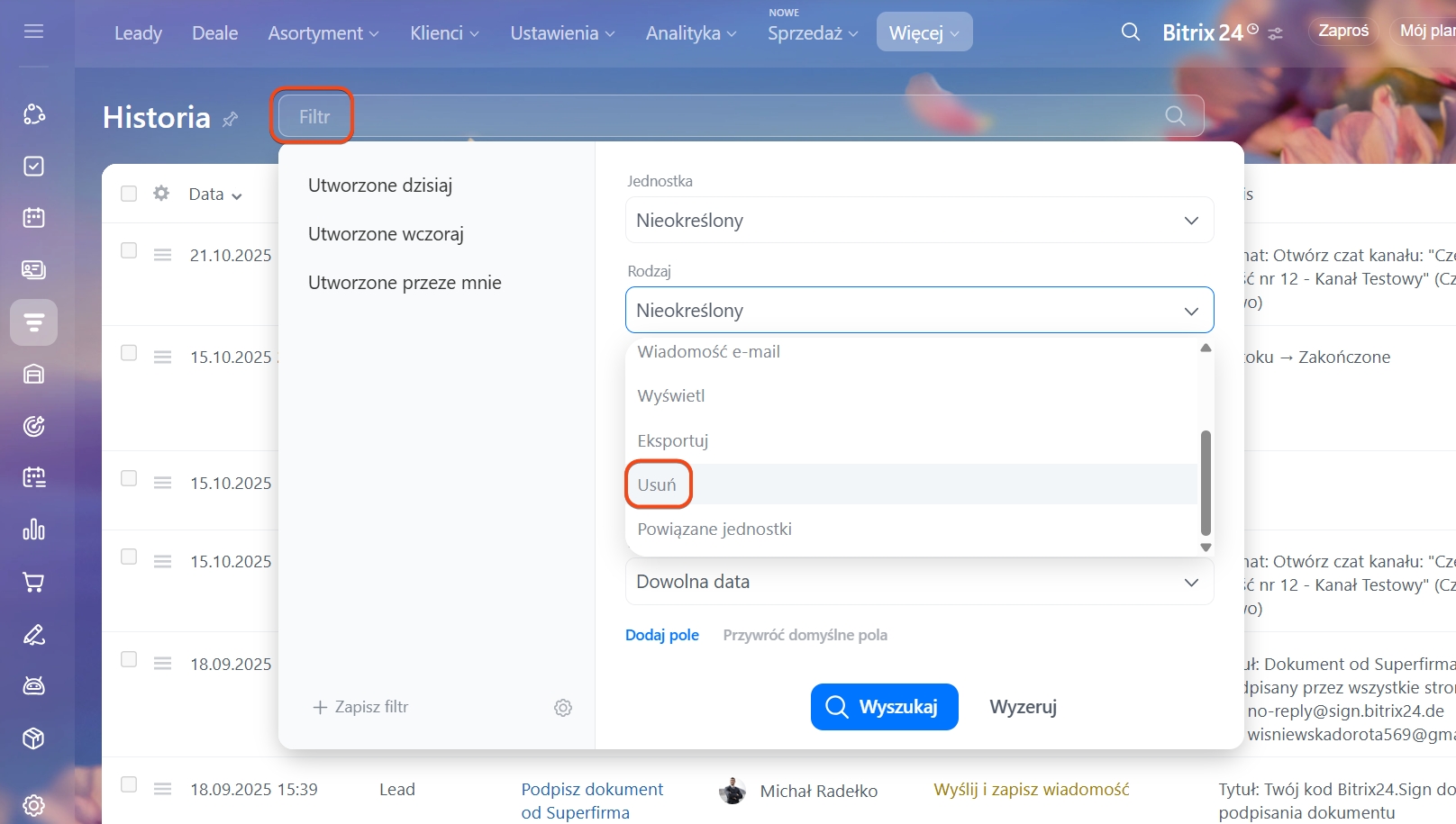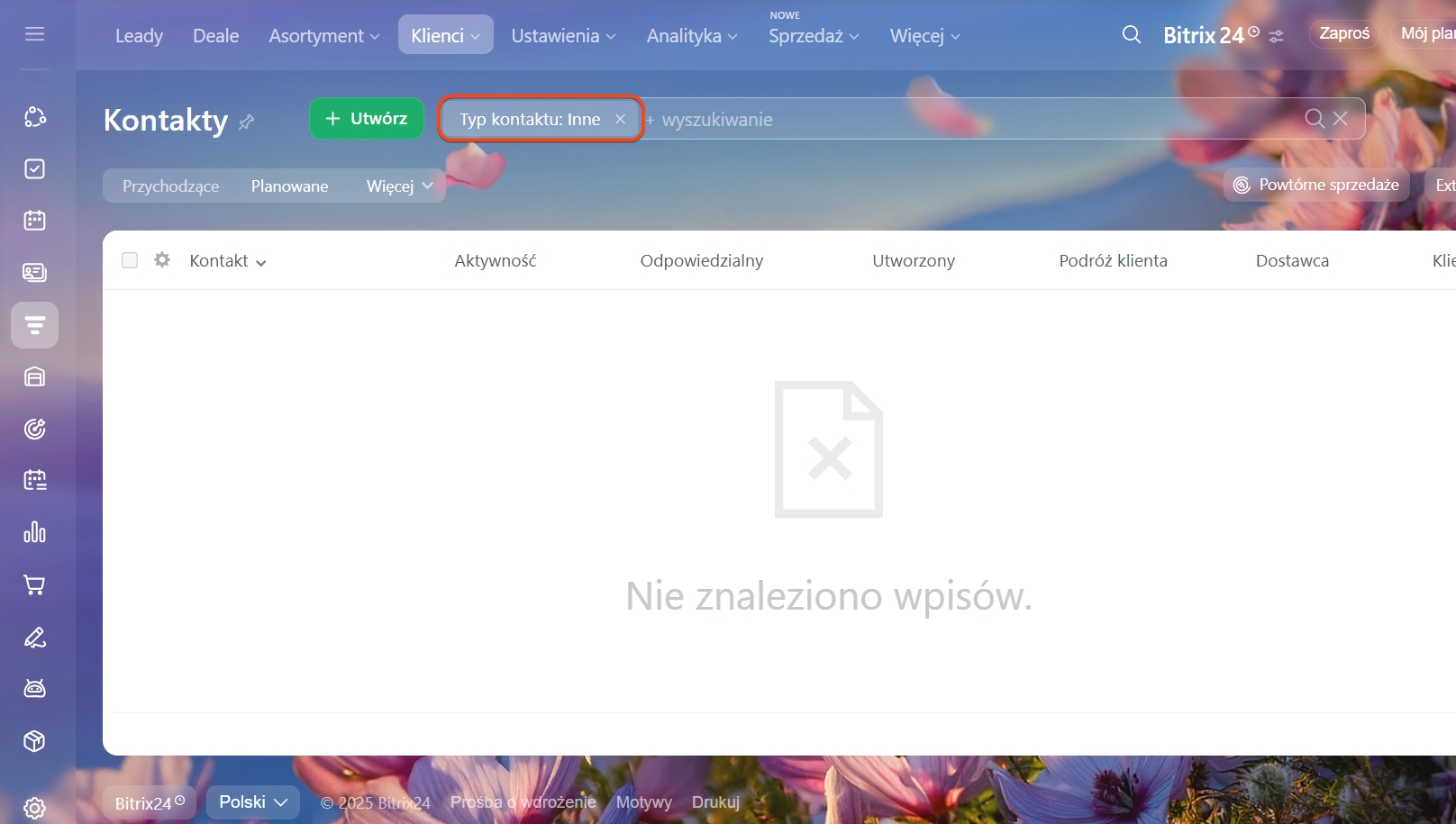Krok 1. Sprawdź Kosz CRM
Gdy usuwasz element CRM, nie jest on trwale usuwany; trafia do Kosza CRM. Stamtąd możesz trwale usunąć lub przywrócić elementy.
Kosz w CRM
Krok 2. Potwierdź brak danych
Jeśli ktoś usunie elementy CRM, akcja jest rejestrowana w sekcji Historia CRM. Aby sprawdzić, czy elementy zostały usunięte:
- Przejdź do CRM.
- Kliknij Więcej.
- Wybierz Historia.
- Kliknij filtr.
- W polu Typ wybierz Usuń. Zobaczysz, kto usunął elementy i kiedy.
Historia CRM
Cennik Bitrix24
Upewnij się też, że filtry nie ukrywają elementów. Kliknij krzyżyk (X) w filtrze, aby go wyczyścić.
Jeśli te kroki nie rozwiążą problemu, skontaktuj się ze Wsparciem Bitrix24. Nasi specjaliści pomogą odzyskać utracone dane na żądanie.
Jak skontaktować się ze Wsparciem Bitrix24
Krok 3. Zgłoś prośbę o odzyskanie danych
Wszystkie konta Bitrix24 w chmurze codziennie tworzą kopię zapasową: zarówno plany Free, jak i komercyjne. Chroni to dane przed problemami technicznymi lub nieprzewidzianymi zdarzeniami po naszej stronie. Kopie zapasowe są zazwyczaj przechowywane przez tydzień.
Możesz zgłosić przywrócenie pełnej kopii zapasowej Bitrix24, co cofnie całą bazę danych konta do wcześniejszej daty. Pamiętaj, że wszystkie zmiany wprowadzone po tej dacie zostaną utracone.
Pamiętaj:
- Prośbę o odzyskanie danych może zgłosić tylko administrator konta.
- Odzyskanie danych wpływa na wszystkich użytkowników konta, nie tylko jednego pracownika.
- Odzyskanie danych jest możliwe do tygodnia wstecz.
- Wszystkie dane dodane po wybranej dacie kopii zapasowej zostaną utracone.
Cennik Bitrix24
Jak to działa:
- Skontaktuj się ze Wsparciem Bitrix24 przez czat.
- Specjalista poinformuje Cię o dostępnych kopiach zapasowych i uzgodni termin odzyskania.
- Wybierz i potwierdź czas przywrócenia danych.